Relatív témák
[Wireless Router] Hogyan állítsuk be a vendéghálózatot az ASUS routeren?
Mi az a vendéghálózat?
Amikor sikeresen beállított egy vezeték nélküli útválasztót és csatlakozott az internethez, és szeretné megosztani a vezeték nélküli (WiFi) hálózatot családjával és barátaival, létrehozhat egy független vezeték nélküli hálózati környezetet a vendéghálózaton keresztül.
Például: adjon a vendégeknek egy másik WiFi nevet és jelszót, mint az eredeti WiFi, hogy megakadályozza a vendégeket az Ön hálózatán megosztott adatok böngészésétől, és növelje a hálózati kapcsolat biztonságát.
Előkészületek
1. Kérjük, először telepítse az ASUS router alkalmazást az okostelefonjára. Kérjük, győződjön meg róla, hogy az ASUS Router App verziója naprakész.
Az ASUS router alkalmazás telepítésének módjáról további információért kérjük, olvassa el a következő GYIK-ot
[Wireless Router] Hogyan kezelje több ASUS routert az ASUS router alkalmazás segítségével?
2. Kérjük, frissítse az útválasztó firmware-jét a legújabb verzióra. Az útválasztó firmware-jének frissítéséről szóló útmutatóért kérjük, olvassa el a következő GYIK-ot
[Vezeték nélküli router] Hogyan frissítheti az útválasztó firmware-jét a legújabb verzióra? (WebGUI)
3. Az AiMesh csomópontokhoz való vendéghálózat szinkronizálásának beállításához kérjük, olvassa el a következő GYIK-et
4. A vendéghálózat másik alhálózatot kap, mint a főhálózat, és a vendéghálózat alhálózatának megváltoztatása nem támogatott.
Hogyan állítsunk be vendéghálózatot egy ASUS routerrel?
Ezt a funkciót beállíthatja az ASUS Router alkalmazás vagy az ASUS Router WebGUI (Web beállítási oldal) segítségével.
A. ASUS Router alkalmazás
Kérjük, kövesse az alábbi lépéseket a vendéghálózat gyors beállításához.
1. Lépjen be az ASUS Router alkalmazásba.

2. Koppintson a [ Beállítások ] > [ WiFi ] > [ Vezeték nélküli beállítások ] > [ Vendéghálózat ] menüpontra.
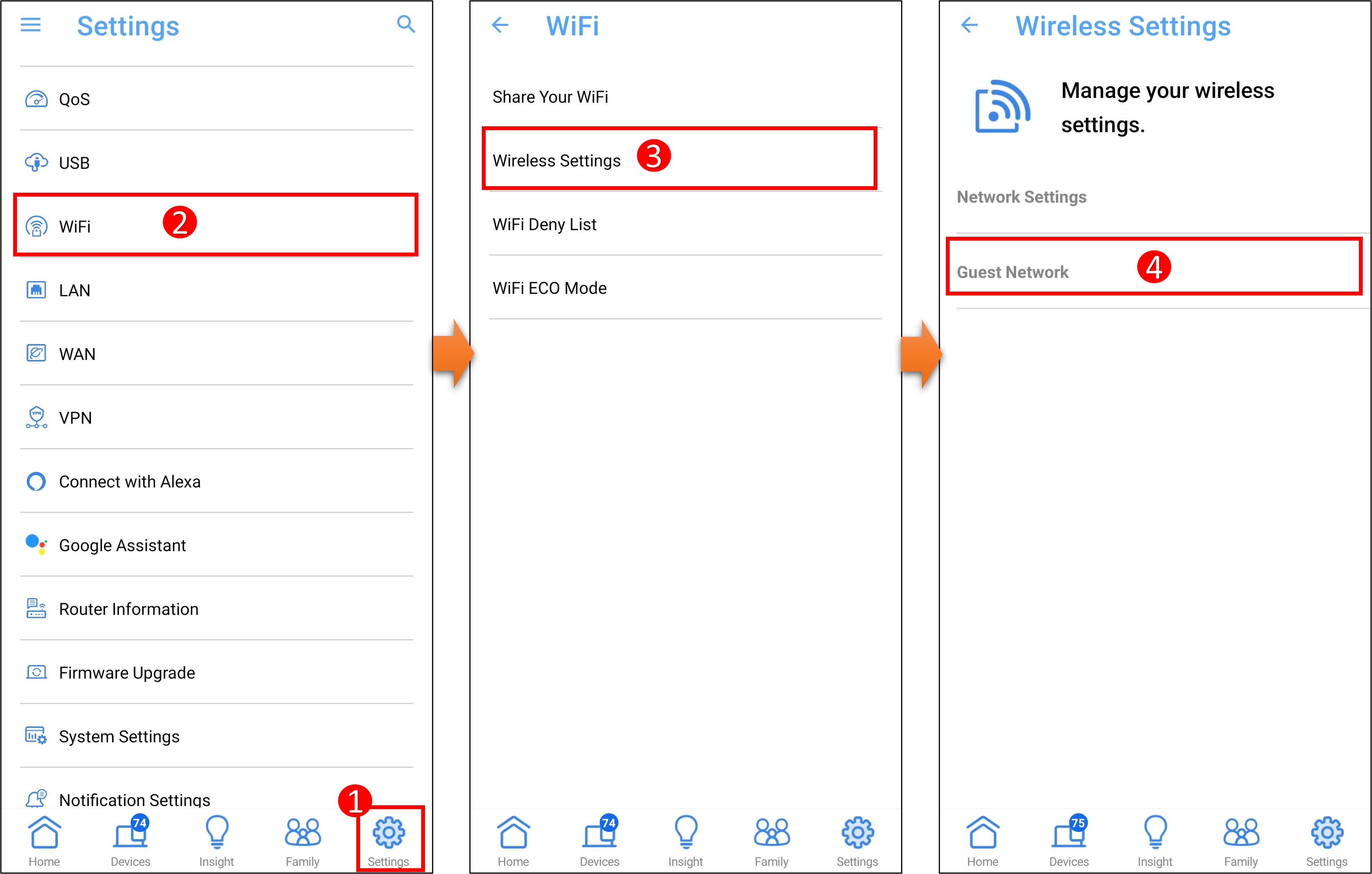
3. Érintse meg a [+] gombot, hogy kiválassza a létrehozni kívánt vendéghálózat sávját. [Vezeték nélküli router] Mi a különbség a 2,4GHz és az 5GHz között
Note: Az ASUS vezeték nélküli útválasztók modellfüggően eltérő funkciókat kínálnak. Kérjük, ellenőrizze az ASUS termékspecifikációit annak megerősítésére, hogy az útválasztója támogatja-e a sávokat.
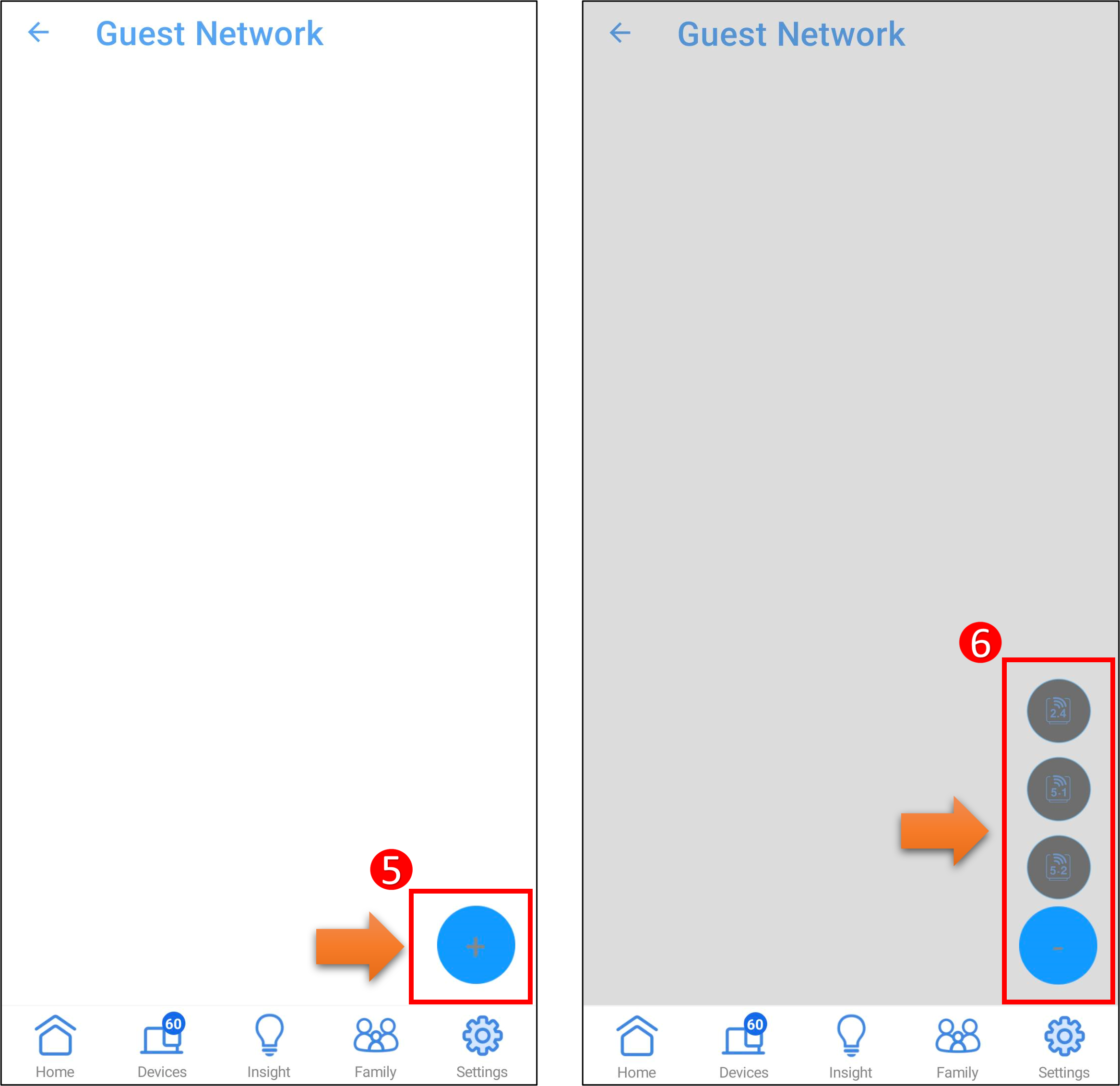
4. A sáv kiválasztása után a WiFi hálózat neve és jelszava automatikusan generálódik.
A WiFi név, a jelszó, a csatlakozási idő (Hozzáférés engedélyezése) és [ Vendéghálózat AiMesh-en ] az igényei szerint beállítható.
És érintse meg az [ OK ] gombot a beállítások mentéséhez.
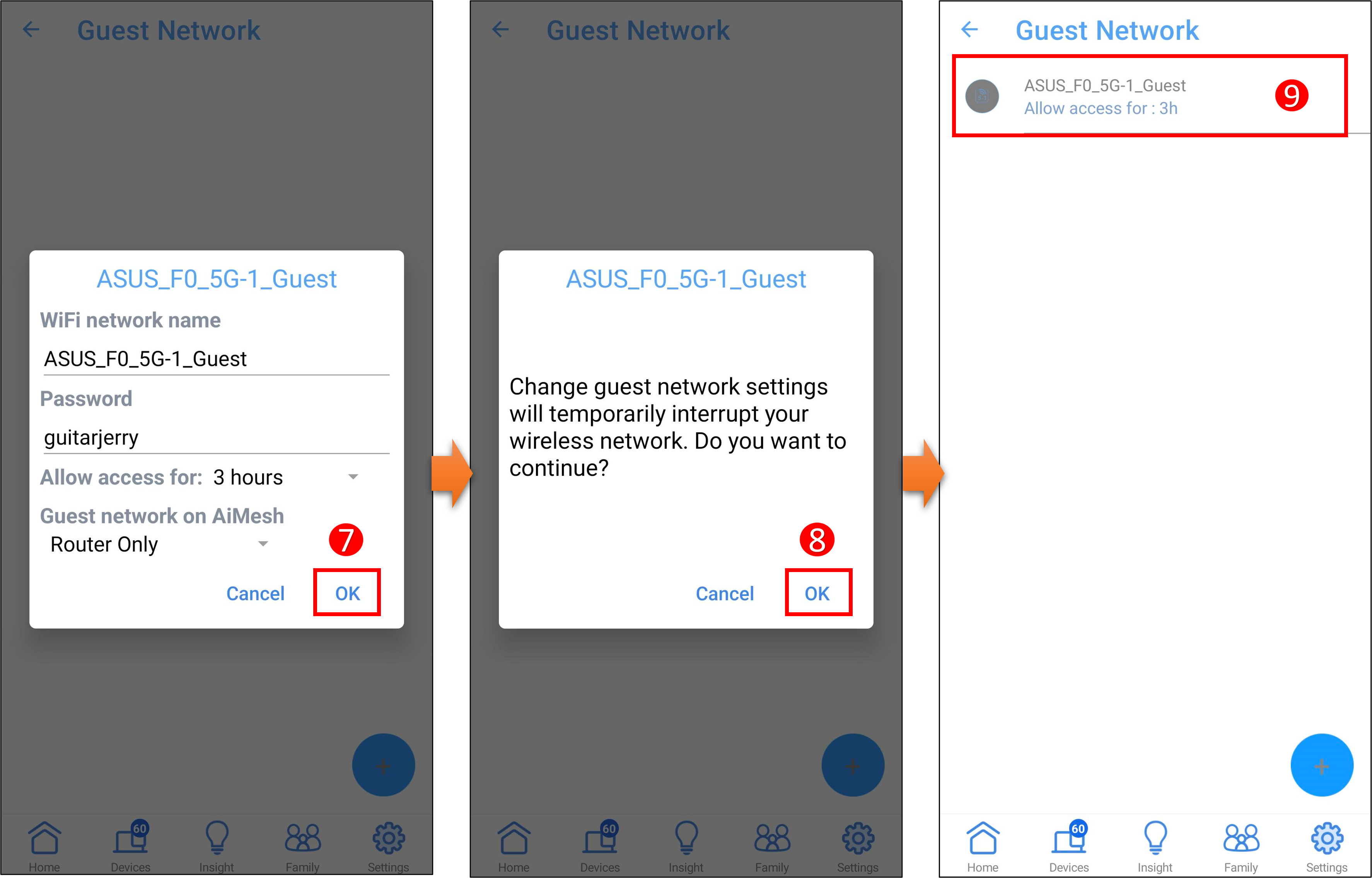
Arról, hogy hogyan csatlakozhat Wi-Fi vezeték nélküli hálózathoz az eszközén, kérjük, olvassa el a következő GYIK-ot:
B. ASUS Router WebGUI
B-1 Kérjük, kövesse az alábbi lépéseket vendéghálózat gyors beállításához:
1. Csatlakoztassa a számítógépét az útválasztóhoz vezetékes vagy WiFi kapcsolaton keresztül, és írja be a router LAN IP-címét vagy az útválasztó URL http://www.asusrouter.com címet a Web GUI-ba.

Megjegyzés: Kérjük, olvassa el a Hogyan lehet belépni az útválasztó beállítási oldalára (Web GUI) című részt, hogy többet megtudjon.
2. Adja meg az útválasztó felhasználónevét és jelszavát a bejelentkezéshez.

Megjegyzés: Ha elfelejtette a felhasználónevet és/vagy jelszót, kérjük, állítsa vissza az útválasztót a gyári alaphelyzetbe, és végezze el az alapbeállításokat.
Kérjük, olvassa el a [Vezeték nélküli útválasztó] Hogyan állítsuk vissza az útválasztót a gyári alapbeállításokra? című részt, hogy megtudja, hogyan állíthatja vissza az útválasztót alaphelyzetbe.
3. Kattintson a Vendéghálózat lehetőségre
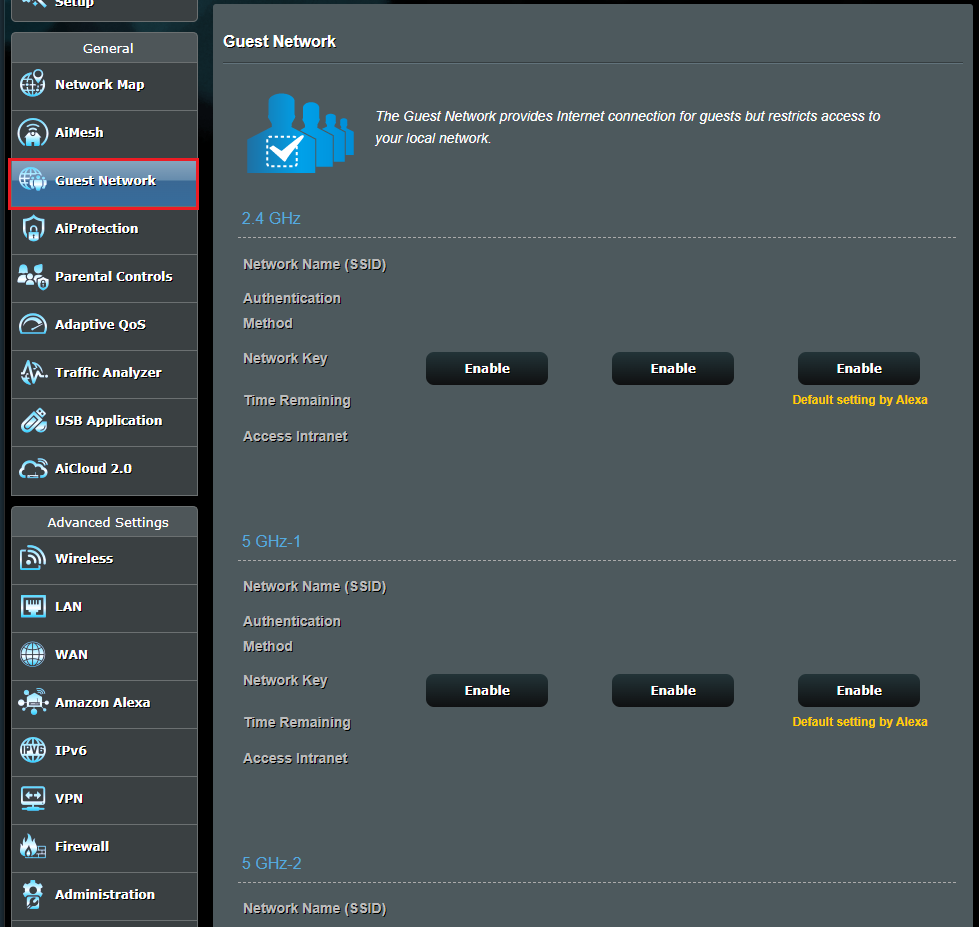
4. Válassza ki a létrehozni kívánt vendéghálózat sávját. [Vezeték nélküli útválasztó] Mi a különbség a 2,4GHz és az 5GHz között
A 2,4GHz-es sáv beállítása az alábbi példa:
Megjegyzés: Az ASUS vezeték nélküli útválasztók különböző funkciókkal rendelkeznek a modelltől függően. Kérjük, ellenőrizze az ASUS termékspecifikációit annak megerősítéséhez, hogy az útválasztója támogatja-e a sávokat.
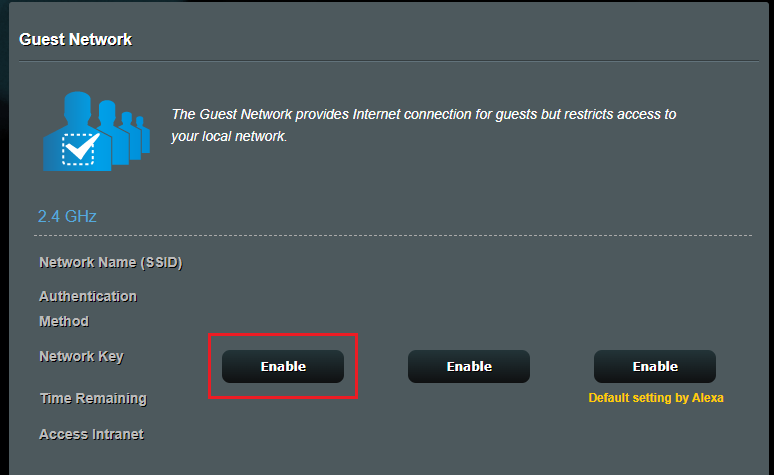
5. A sáv kiválasztása után a WiFi hálózat neve és jelszava automatikusan generálódik. Kattintson az [Apply] gombra a beállítások mentéséhez.
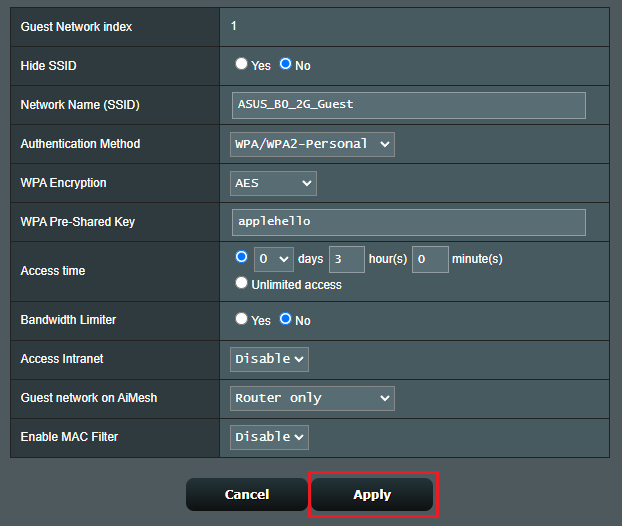
Kész.
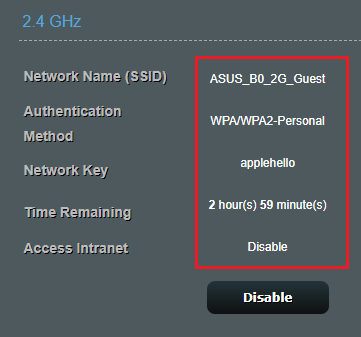
B-2 Vendéghálózat funkció leírása (módosítás, letiltás):
Kérjük, kattintson a piros dobozra a beállítások megváltoztatásához.
Megjegyzés: A módosítás befejezése után kattintson az [Apply] gombra a beállítások mentéséhez.
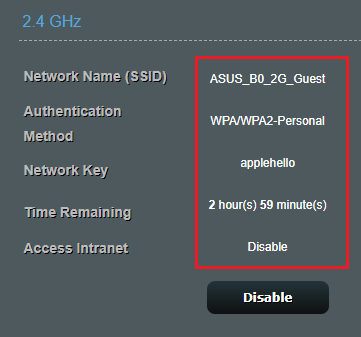
1. SSID elrejtése:
Válassza a [Igen] lehetőséget a WiFi név elrejtéséhez.
Amikor ez a funkció engedélyezve van, manuálisan kell beállítania a WiFi nevet a vezeték nélküli eszközön (például egy mobiltelefonon).

2. Hálózati név (SSID):
A hálózati név (SSID) egy egyedi név, amely azonosítja a vezeték nélküli hálózatot. Adjon meg egy legfeljebb 32 karakter hosszú egyedi nevet az SSID (Service Set Identifier) azonosítóhoz, hogy azonosítsa a vezeték nélküli hálózatát az Ön által megadott SSID-vel.
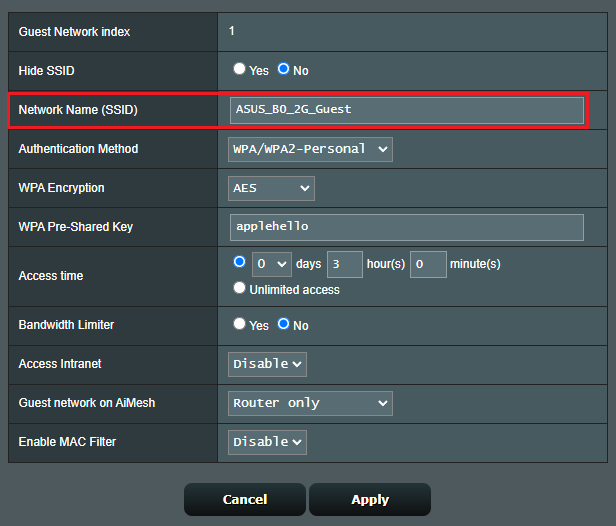
3. Hitelesítési módszer és WiFi jelszó:
3-1 [Hitelesítési módszer]: Javasolt, hogy a magasabb biztonság érdekében válassza a WPA2-Personal lehetőséget.
Használja az Open System lehetőséget, hogy csatlakozzon a vezeték nélküli hálózathoz anélkül, hogy megadná a vezeték nélküli hálózati jelszót, de ez az opció kevésbé biztonságos.
Kérjük, ellenőrizze az ASUS termékspecifikációkat, hogy megerősítse a router által támogatott Wi-Fi titkosítást.
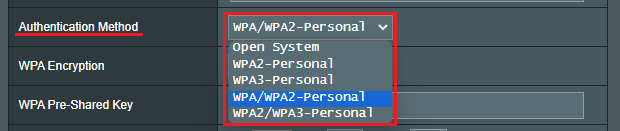
3-2 [WPA Pre-Shared Key]: Itt módosíthatja a Wi-Fi jelszót.
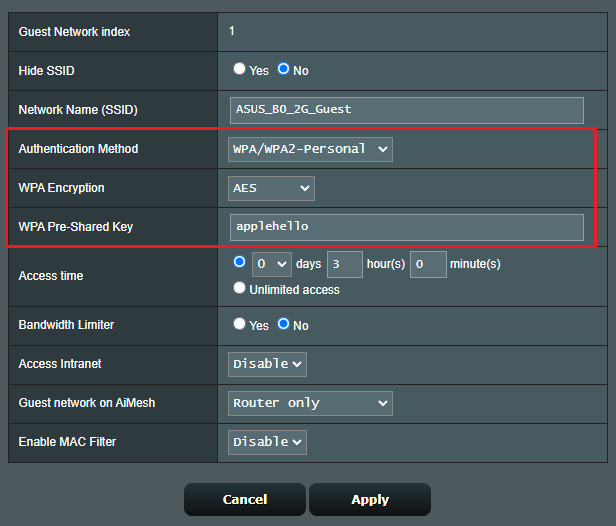
4. Hozzáférési idő:
Az az idő, amikor a vendégek hozzáférhetnek az internethez. Állítsa be a hozzáférési időt vagy válassza a [Korlátlan hozzáférés] lehetőséget.
4-1 Például, ha beállít egy napot, majd kattintson a [Alkalmaz] gombra a beállítások mentéséhez.
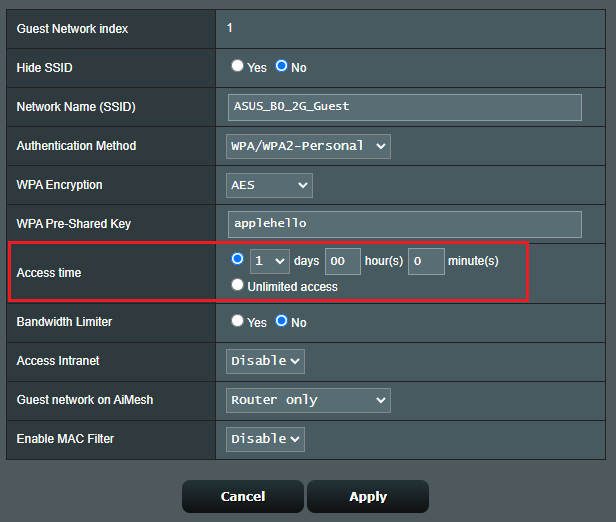
4-2 Az itt látható idő a hátralévő időt mutatja. Miután az idő lejár, a vendéghálózat automatikusan lezárásra kerül.
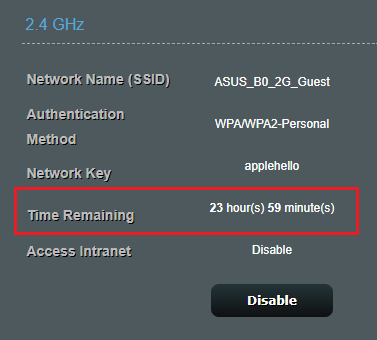
5. Sávszélesség korlátozó:(Ez a funkció csak vezeték nélküli router módban működik)
Válassza a [Igen], állítsa be a sebesség (megabit per másodperc) korlátokat a Letöltési sávszélesség és Feltöltési sávszélesség számára.
A feltöltési/letöltési sávszélesség beállítása előtt ajánlott megerősíteni az internet szolgáltatójával (ISP) az ön maximális feltöltési és letöltési sávszélességét.
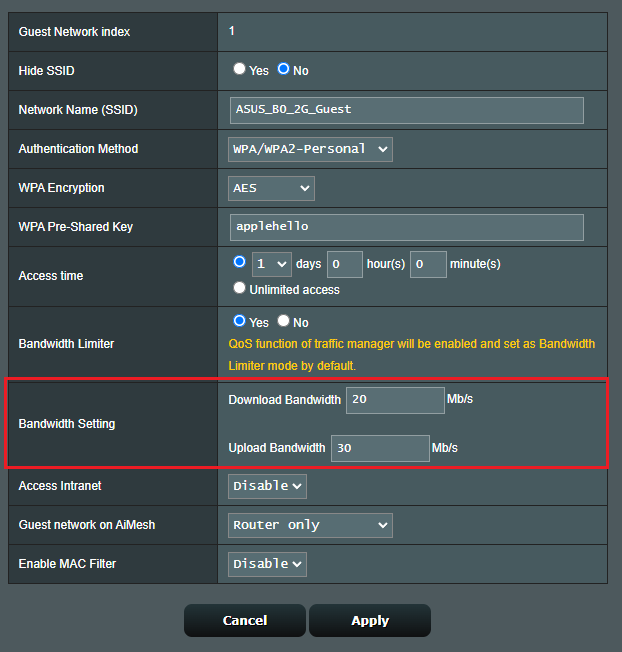
6. Hozzáférés az Intranethez:(Ez a funkció csak vezeték nélküli router módban működik)
Az alapértelmezett beállítás [Kikapcsolva], a vendégeszköz nem férhet hozzá más eszközökhöz vagy szolgáltatásokhoz, amelyek a magánhálózatához csatlakoznak (például NAS, Hálózati Helyeim, számítógép megosztott mappái, stb.).
A funkciót [engedélyezheti], ha azt szeretné, hogy a vendégeszközök hozzáférjenek ezekhez az eszközökhöz és szolgáltatásokhoz a magánhálózathoz csatlakozva.
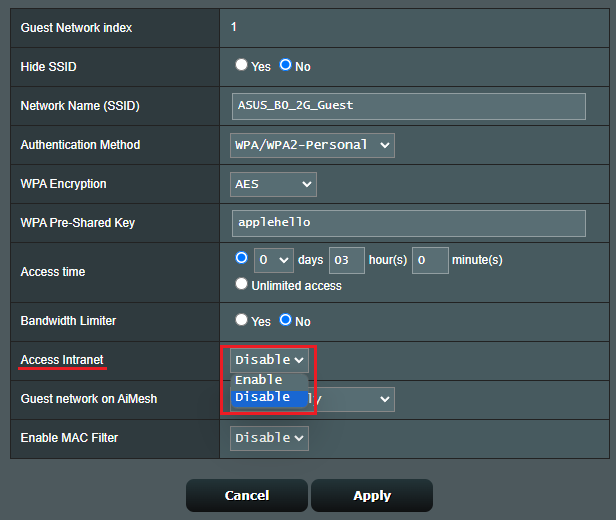
7. MAC szűrő bekapcsolása:
A vezeték nélküli MAC szűrő lehetővé teszi, hogy ellenőrizze az adott MAC (Media Access Control) címre küldött csomagokat a vezeték nélküli hálózatán.
A MAC szűrő bekapcsolása legördülő listában válassza ki a Kikapcsolás vagy Elfogadás vagy Elutasítás lehetőséget
[Kikapcsolás]: A MAC szűrő kikapcsolása.
[Elfogadás]: Válassza az Elfogadás lehetőséget, hogy a MAC szűrő listában szereplő eszközök hozzáférhessenek a vezeték nélküli hálózathoz.
[Elutasítás:] Válassza az Elutasítás lehetőséget, hogy megakadályozza a MAC szűrő listában szereplő eszközök hozzáférését a vezeték nélküli hálózathoz.
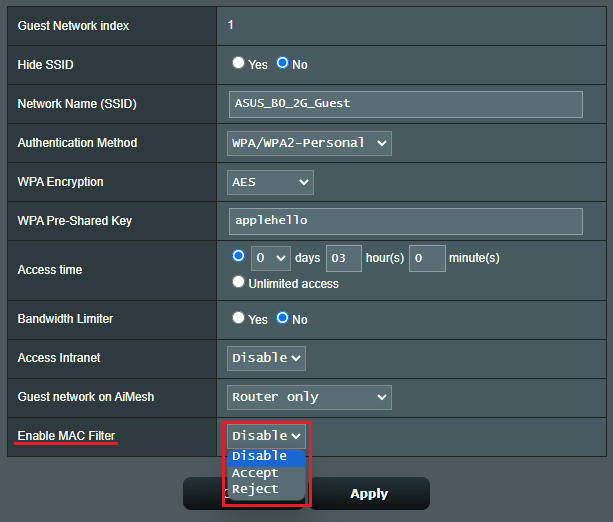
A Elfogadás setting is below as an example:
7-1. Válassza ki a Elfogad lehetőséget és mutassa meg a MAC szűrő listát alább.
írja be a vezeték nélküli eszköz MAC címét, majd kattintson a  ikonra a beállítás MAC szűrő listához való hozzáadásához.
ikonra a beállítás MAC szűrő listához való hozzáadásához.
A MAC cím formátuma hat csoport két hexadecimális számjegyből, kettőspontokkal (:) elválasztva, továbbítási sorrendben. (pl. xx:xx:xx:xx:xx:xx)

7-2. Kattintson a [Alkalmaz] a beállítások mentéséhez.
Ha törölni szeretné a MAC címet a MAC szűrő listáról, kattintson a  ikonra.
ikonra.
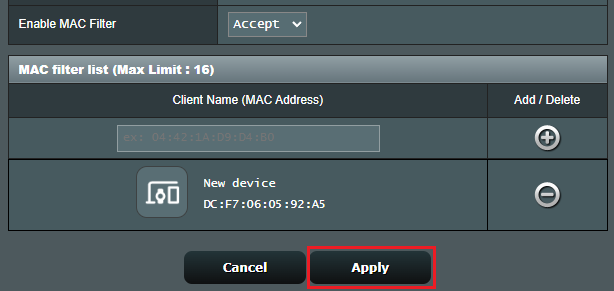
8. Kikapcsolás:
Ha bezárni szeretné a vendéghálózatot, kattintson a [ Kikapcsolás ] gombra a befejezéshez.
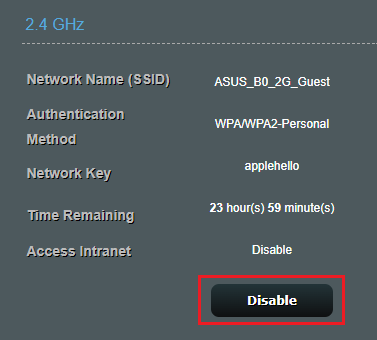
GYIK
1. Miért nem érhető el a vendéghálózat Intranet hozzáférés/Sávszélesség korlátozás opció Access Point (AP) módban?
A vendéghálózat-Intranet hozzáférés/Sávszélesség korlátozás opció nem létezik, amikor az útválasztó AP módban van.
AP módban minden IP cím a router/modem feletti első routertől/modemtől származik, az útválasztónak nincs DHCP funkciója AP módban, így nem tudja kezelni a hozzá csatlakozó eszközöket, a kezelési vezérlés az első router/modemen van.
Kérjük, olvassa el a GYIK-et [Vezeték nélküli útválasztó] Az üzemmódok bemutatása
2. Miért nem tudom beállítani a vendéghálózatot az AiMesh node alatt?
A vendéghálózat csak az AiMesh útválasztóról sugározható jelenleg, az AiMesh csomópontban nem érhető el. Az AiMesh csomópont(ok)ban nem lesz semmilyen vendéghálózat opció.
A vendéghálózat szinkronizálásának beállításához az AiMesh csomópontokhoz, kérjük, olvassa el a GYIK-et [Vezeték nélküli útválasztó] Hogyan állítható be a vendéghálózat funkciók szinkronizálása az AiMesh csomópontokhoz
3. Miért nem tud szinkronizálni és működni a vendéghálózat az AiMesh csomópontban?
Az útválasztó beállításai csak az AiMesh útválasztón végezhetők el, nem az AiMesh csomópontokon. A vendég WiFi minden Mesh csomóponton (minden csomópontnak frissítenie kell a 3.0.0.4.386 firmware-re)
Kérjük, olvasd el a GYIK-ot [Vezeték nélküli router] Hogyan állítsd be a vendéghálózati funkciókat az AiMesh Node szinkronizálásához
4. Miért nem tud a készülék csatlakozni az internethez, miután megszerezte a WiFi nevet és jelszót?
Kérjük, ellenőrizd, hogy a készüléked (telefon/laptop) a vezeték nélküli router jelhatósugarán belül van-e. Ha a WiFi jel hatótávolságán kívül van, nem fog tudni csatlakozni az internethez.
Kérjük, olvasd el a következő GYIK-ot:
[Vezeték nélküli router] Mi a különbség a 2.4GHz és az 5GHz között
5. Hogyan kapcsolhatom ki a WiFi-t egy vendéghálózat számára az ASUS Router alkalmazással?
Lépj be az ASUS Router alkalmazásba, érintsd meg a [ Beállítások ] > [ WiFi ] > [ Vezeték nélküli beállítások ] > [ Vendéghálózat ] > WiFi név > kapcsold ki a [ Vendéghálózat ] és érintsd meg az [ OK ]-t a beállítások mentéséhez.
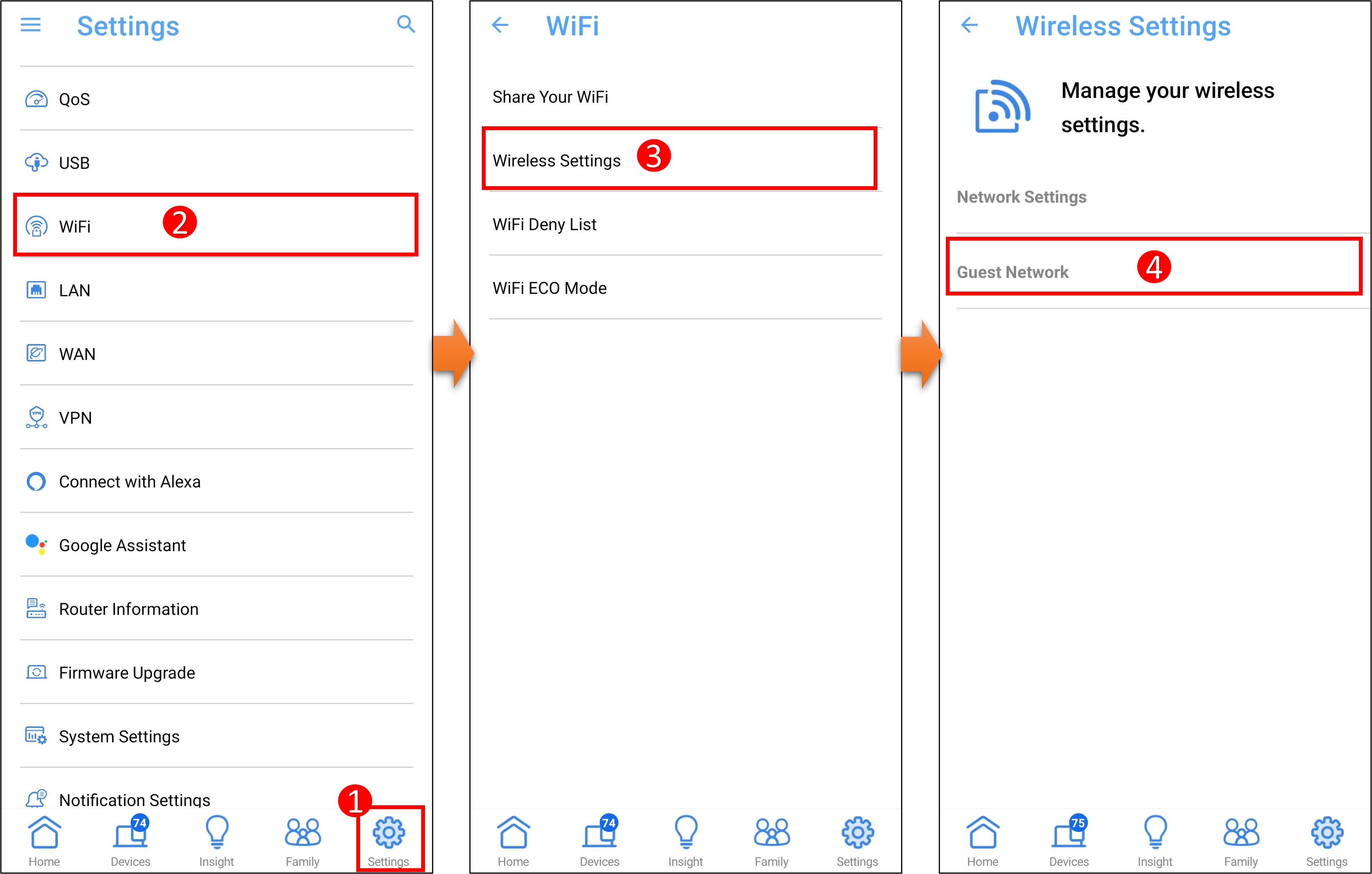

6. Hogyan módosítható a vendéghálózat WiFi neve és jelszava az ASUS Router alkalmazással?
Lépjen be az ASUS Router App-ba, érintse meg [Settings] > [WiFi] > [Wireless Settings] > [Guest Network] > Érintse meg a WiFi hálózati nevet és/vagy jelszót a módosításhoz. És érintse meg [OK] a beállítások mentéséhez.

7. Három vendéghálózat áll rendelkezésre minden sávhoz. Van prioritás ezen három készlet között?
Nincs prioritás a vendéghálózatok között. Azonban kérjük, vegye figyelembe, hogy:
(1). Csak az első készlet szinkronizálható az AiMesh rendszerbe.
(2). A harmadik készlet az alapértelmezett beállítás az Alexa által.
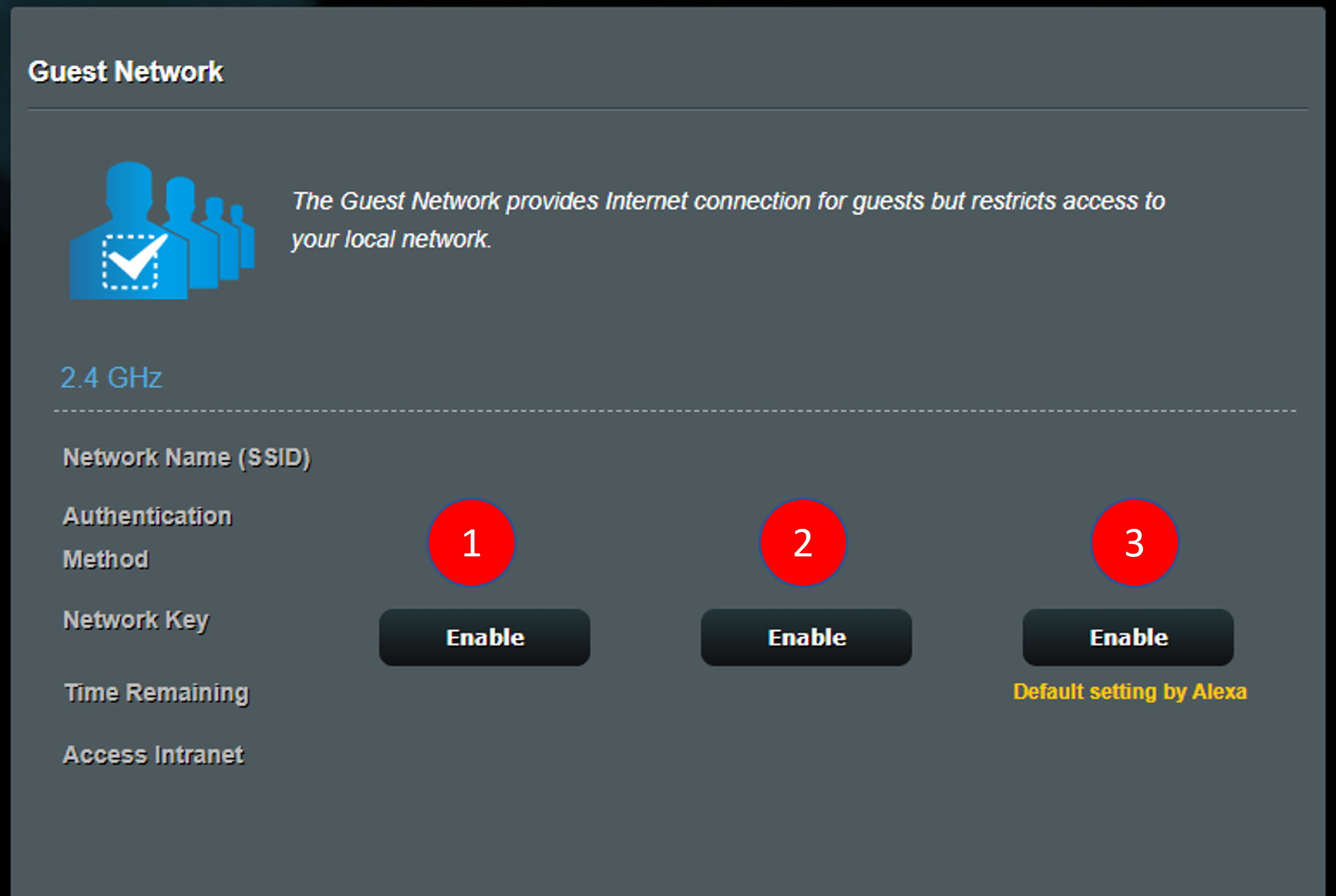
Hogyan szerezhető be az (Utility / Firmware)?
A legújabb drivereket, szoftvereket, firmware-t és felhasználói kézikönyveket az ASUS Letöltési Központ-ban töltheti le.
Ha további információra van szüksége az ASUS Letöltési Központról, kérjük, tekintse meg ezt a linket..





